লেখক:
Charles Brown
সৃষ্টির তারিখ:
10 ফেব্রুয়ারি. 2021
আপডেটের তারিখ:
1 জুলাই 2024

কন্টেন্ট
- পদক্ষেপ
- পদ্ধতি 1 এর 1: মেমরি স্টিক আইটেম অনুলিপি
- 2 এর 2 পদ্ধতি: মেমরি স্টিক থেকে আইটেমগুলি ফিরে পান
- বিশেষজ্ঞের পরামর্শ
- পরামর্শ
- সতর্কতা
- প্রয়োজনীয়তা
একটি মেমরি স্টিক (ফ্ল্যাশ ড্রাইভ বা থাম্ব ড্রাইভ হিসাবে পরিচিত) একটি সুবিধাজনক এবং বহনযোগ্য উপায়ে ডেটা সঞ্চয় করতে ব্যবহৃত হয়। এই ডিভাইসগুলিতে বা থেকে ডেটা স্থানান্তর করা দ্রুত এবং সহজ। আপনার কম্পিউটারে ডিভাইসটি সংযুক্ত করুন, এটি আপনার ডেস্কটপে সনাক্ত করুন, তারপরে আপনার ফাইলগুলিকে ক্লিক করুন এবং টেনে আনুন।
পদক্ষেপ
পদ্ধতি 1 এর 1: মেমরি স্টিক আইটেম অনুলিপি
 আপনার স্মৃতি কাঠি সংযুক্ত করুন। আপনার কম্পিউটারের একটি ইউএসবি পোর্টে মেমরি স্টিকটি প্লাগ করুন।
আপনার স্মৃতি কাঠি সংযুক্ত করুন। আপনার কম্পিউটারের একটি ইউএসবি পোর্টে মেমরি স্টিকটি প্লাগ করুন।  মেমরি স্টিকটি প্রদর্শিত হওয়ার জন্য এক মুহুর্ত অপেক্ষা করুন। কম্পিউটারটি ডিভাইসটি স্বীকৃত হয়ে গেলে এটি আপনার ডেস্কটপে প্রদর্শিত হবে।
মেমরি স্টিকটি প্রদর্শিত হওয়ার জন্য এক মুহুর্ত অপেক্ষা করুন। কম্পিউটারটি ডিভাইসটি স্বীকৃত হয়ে গেলে এটি আপনার ডেস্কটপে প্রদর্শিত হবে। - মেমরি স্টিকটি উপস্থিত না হলে এটিকে আবার সংযুক্ত করার চেষ্টা করুন বা কম্পিউটারে একটি ভিন্ন ইউএসবি পোর্ট ব্যবহার করুন। যদি অন্যান্য অনেক ইউএসবি ডিভাইস সংযুক্ত থাকে তবে আপনি বর্তমানে যেগুলি ব্যবহার করছেন না সেগুলি সংযোগ বিচ্ছিন্ন করার চেষ্টা করুন।
 মেমরি স্টিকটি খুলতে আপনার ডেস্কটপে আইকনটিতে ডাবল ক্লিক করুন। এখানে আপনি ডিভাইসে সঞ্চিত সমস্ত ফাইল দেখতে পারেন। আপনি মেনু বার থেকে "ফাইল> নতুন ফোল্ডার" নির্বাচন করে একটি নতুন ফোল্ডার তৈরি করতে পারেন। মেমরি স্টিকের মধ্যে আইটেমগুলি ক্লিক করুন এবং টেনে আনুন।
মেমরি স্টিকটি খুলতে আপনার ডেস্কটপে আইকনটিতে ডাবল ক্লিক করুন। এখানে আপনি ডিভাইসে সঞ্চিত সমস্ত ফাইল দেখতে পারেন। আপনি মেনু বার থেকে "ফাইল> নতুন ফোল্ডার" নির্বাচন করে একটি নতুন ফোল্ডার তৈরি করতে পারেন। মেমরি স্টিকের মধ্যে আইটেমগুলি ক্লিক করুন এবং টেনে আনুন। - ফাইল স্থানান্তর করতে ফাইন্ডারে মেমরি স্টিকটি খোলার প্রয়োজন হয় না, তবে এটি ফাইলগুলি সংগঠিত করা যথেষ্ট সহজ করে তোলে।
 আপনার স্মৃতি স্টিকে ফাইল স্থানান্তর করুন। ফাইলগুলিতে ক্লিক করুন এবং তাদের লাঠিতে টানুন। আপনি মাউস ছেড়ে দিলে ফাইলগুলি গন্তব্যে অনুলিপি করা হবে। একটি অগ্রগতি দণ্ড স্থানান্তরের জন্য অবশিষ্ট সময়ের আনুমানিক পরিমাণ নির্দেশ করতে প্রদর্শিত হবে।
আপনার স্মৃতি স্টিকে ফাইল স্থানান্তর করুন। ফাইলগুলিতে ক্লিক করুন এবং তাদের লাঠিতে টানুন। আপনি মাউস ছেড়ে দিলে ফাইলগুলি গন্তব্যে অনুলিপি করা হবে। একটি অগ্রগতি দণ্ড স্থানান্তরের জন্য অবশিষ্ট সময়ের আনুমানিক পরিমাণ নির্দেশ করতে প্রদর্শিত হবে। - আপনি গ্রিড গঠনে কার্সারটিকে ক্লিক করে টেনে আনতে এবং একাধিক ফাইল নির্বাচন করতে পারেন। তারপরে নির্বাচিত ফাইলগুলি একবারে অনুলিপি করতে ক্লিক করুন এবং টেনে আনুন। আপনি টিপতে পারেন M সিএমডি একে অপরের পাশে নয় এমন একাধিক ফাইল নির্বাচন করতে ক্লিক করুন।
- ডিফল্টরূপে, ড্রাগ-এন্ড-ড্রপ ডিস্কের মধ্যে ফাইলগুলি অনুলিপি করে এবং একই ডিস্কের মধ্যে ফাইল স্থানান্তরিত করে। সুতরাং মেমোরি স্টিকটিতে বা থেকে টেনে আনলে ফাইলগুলি "অনুলিপি" করবে, তবে কম্পিউটারে ফোল্ডারগুলির মধ্যে টেনে আনলে ফাইলগুলি "সরানো" হবে।
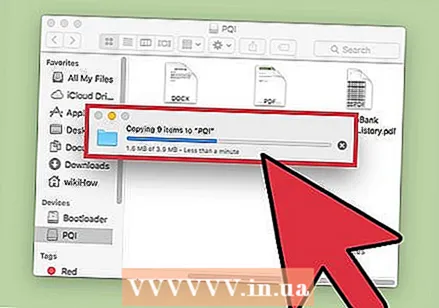 স্থানান্তর সম্পন্ন হওয়ার জন্য অপেক্ষা করুন। প্রগতি বারটি পূরণ হয়ে গেলে, এটি অদৃশ্য হয়ে যাবে। এটি নির্দেশ করে যে স্থানান্তরটি সম্পূর্ণ।
স্থানান্তর সম্পন্ন হওয়ার জন্য অপেক্ষা করুন। প্রগতি বারটি পূরণ হয়ে গেলে, এটি অদৃশ্য হয়ে যাবে। এটি নির্দেশ করে যে স্থানান্তরটি সম্পূর্ণ। - আপনার মেমরি স্টিকের পর্যাপ্ত ফাঁকা জায়গা না থাকলে আপনি একটি ত্রুটি পাবেন। এটি যখন ঘটে তখন আপনি স্থান খালি করতে মেমরি স্টিকের আইটেমগুলি মুছতে পারেন। আইটেমগুলি ট্র্যাশে ক্লিক করুন এবং টেনে আনুন, তারপরে "ফাইন্ডার" মেনুতে যান এবং "ট্র্যাশ খালি করুন" নির্বাচন করুন। আপনি ট্র্যাশ খালি না করে আইটেমগুলি স্থায়ীভাবে মেমরি স্টিক থেকে সরানো হবে না।
 ডিস্কটি বের করুন। আপনি ফাইল স্থানান্তর করার কাজ শেষ হলে, শারীরিকভাবে অপসারণের আগে ডিস্কটি বের করুন ject এটি ভুল এড়াতে হয়। ডেস্কটপে মেমরি স্টিক আইকনে ক্লিক করুন এবং এটিকে ট্র্যাশে টানুন। কার্সারটি ট্র্যাশ ক্যান আইকনটি শেষ হয়ে গেলে, এটি পরিবর্তিত হবে এবং ইজেক্ট আইকনটি প্রদর্শিত হবে। প্রকাশ করুন এবং এক মুহুর্তের পরে আইকনটি ডেস্কটপ থেকে অদৃশ্য হয়ে যাবে। এখন USB পোর্ট থেকে ড্রাইভটি সংযোগ বিচ্ছিন্ন করা নিরাপদ।
ডিস্কটি বের করুন। আপনি ফাইল স্থানান্তর করার কাজ শেষ হলে, শারীরিকভাবে অপসারণের আগে ডিস্কটি বের করুন ject এটি ভুল এড়াতে হয়। ডেস্কটপে মেমরি স্টিক আইকনে ক্লিক করুন এবং এটিকে ট্র্যাশে টানুন। কার্সারটি ট্র্যাশ ক্যান আইকনটি শেষ হয়ে গেলে, এটি পরিবর্তিত হবে এবং ইজেক্ট আইকনটি প্রদর্শিত হবে। প্রকাশ করুন এবং এক মুহুর্তের পরে আইকনটি ডেস্কটপ থেকে অদৃশ্য হয়ে যাবে। এখন USB পোর্ট থেকে ড্রাইভটি সংযোগ বিচ্ছিন্ন করা নিরাপদ। - আপনি টিপতে পারেন Ctrl + ডেস্কটপে ডিস্ক আইকনটি ক্লিক করুন এবং তারপরে উপস্থিত মেনু থেকে "বের করুন" নির্বাচন করুন।
2 এর 2 পদ্ধতি: মেমরি স্টিক থেকে আইটেমগুলি ফিরে পান
 মেমরি স্টিকটি সংযুক্ত করুন। কম্পিউটারে একটি ইউএসবি পোর্টে মেমরি স্টিক Inোকান।
মেমরি স্টিকটি সংযুক্ত করুন। কম্পিউটারে একটি ইউএসবি পোর্টে মেমরি স্টিক Inোকান।  মেমরি স্টিকটি স্বীকৃত হওয়ার জন্য এক মুহুর্ত অপেক্ষা করুন। কম্পিউটারটি ডিভাইসটি সনাক্ত করার পরে এটি ডেস্কটপে প্রদর্শিত হবে।
মেমরি স্টিকটি স্বীকৃত হওয়ার জন্য এক মুহুর্ত অপেক্ষা করুন। কম্পিউটারটি ডিভাইসটি সনাক্ত করার পরে এটি ডেস্কটপে প্রদর্শিত হবে। - মেমরি স্টিকটি উপস্থিত না হলে এটিকে আবার সংযুক্ত করার চেষ্টা করুন বা কম্পিউটারে একটি ভিন্ন ইউএসবি পোর্ট ব্যবহার করুন।যদি অন্যান্য অনেক ইউএসবি ডিভাইস সংযুক্ত থাকে তবে আপনি বর্তমানে যেগুলি ব্যবহার করছেন না সেগুলি সংযোগ বিচ্ছিন্ন করার চেষ্টা করুন।
 মেমরি স্টিক খুলুন। ফাইন্ডারে ফাইলগুলি দেখতে ডেস্কটপে আইকনটিতে ডাবল ক্লিক করুন। আপনি প্রথমে ফাইন্ডারটি খুলতে এবং সংযুক্ত ডিভাইসের তালিকা থেকে ড্রাইভটি নির্বাচন করতে পারেন। এখানে আপনি আপনার মেমরি স্টিকে থাকা সমস্ত ফাইল দেখতে পারেন।
মেমরি স্টিক খুলুন। ফাইন্ডারে ফাইলগুলি দেখতে ডেস্কটপে আইকনটিতে ডাবল ক্লিক করুন। আপনি প্রথমে ফাইন্ডারটি খুলতে এবং সংযুক্ত ডিভাইসের তালিকা থেকে ড্রাইভটি নির্বাচন করতে পারেন। এখানে আপনি আপনার মেমরি স্টিকে থাকা সমস্ত ফাইল দেখতে পারেন।  আপনার ফাইল স্থানান্তর করুন। আপনি মেমরি স্টিক থেকে আপনার কম্পিউটারের পছন্দসই জায়গায় কপি করতে চান সেই ফাইলগুলিতে ক্লিক করুন এবং এগুলি টেনে আনুন। আপনি যখন মাউস ছেড়ে দিবেন, ফাইলগুলি এইভাবে অনুলিপি করা হবে।
আপনার ফাইল স্থানান্তর করুন। আপনি মেমরি স্টিক থেকে আপনার কম্পিউটারের পছন্দসই জায়গায় কপি করতে চান সেই ফাইলগুলিতে ক্লিক করুন এবং এগুলি টেনে আনুন। আপনি যখন মাউস ছেড়ে দিবেন, ফাইলগুলি এইভাবে অনুলিপি করা হবে। - আপনি ফাইলগুলি সরানোর জন্য অনুলিপি / পেস্টও ব্যবহার করতে পারেন। আপনি যে ফাইলগুলি অনুলিপি / পেস্ট করতে চান সেটি নির্বাচন করে এটি করতে পারেন press M সিএমডি + গ। (অনুলিপি) (বা M সিএমডি + এক্স (লেগে থাকা) তারপরে আপনি যে ফোল্ডার বা অবস্থানটি ফাইলগুলিতে সরাতে চান সেটি নির্বাচন করুন এবং টিপুন M সিএমডি + ভি।.
- ডিফল্টরূপে, ড্রাগ-এন্ড-ড্রপ ডিস্কের মধ্যে ফাইলগুলি অনুলিপি করে এবং একই ডিস্কের মধ্যে ফাইল স্থানান্তরিত করে। সুতরাং মেমোরি স্টিকটিতে বা থেকে টেনে আনলে ফাইলগুলি "অনুলিপি" করবে, তবে কম্পিউটারে ফোল্ডারগুলির মধ্যে টেনে আনলে ফাইলগুলি "সরানো" হবে।
 ডিস্কটি বের করুন। আপনি ফাইল স্থানান্তর করার কাজ শেষ হলে, শারীরিকভাবে অপসারণের আগে ডিস্কটি বের করুন ject এটি ভুল এড়াতে হয়। ডেস্কটপে মেমরি স্টিক আইকনে ক্লিক করুন এবং এটিকে ট্র্যাশে টানুন। কার্সারটি ট্র্যাশ ক্যান আইকনটি শেষ হয়ে গেলে, এটি পরিবর্তিত হবে এবং ইজেক্ট আইকনটি প্রদর্শিত হবে। প্রকাশ করুন এবং এক মুহুর্তের পরে আইকনটি ডেস্কটপ থেকে অদৃশ্য হয়ে যাবে। এখন USB পোর্ট থেকে ড্রাইভটি সংযোগ বিচ্ছিন্ন করা নিরাপদ।
ডিস্কটি বের করুন। আপনি ফাইল স্থানান্তর করার কাজ শেষ হলে, শারীরিকভাবে অপসারণের আগে ডিস্কটি বের করুন ject এটি ভুল এড়াতে হয়। ডেস্কটপে মেমরি স্টিক আইকনে ক্লিক করুন এবং এটিকে ট্র্যাশে টানুন। কার্সারটি ট্র্যাশ ক্যান আইকনটি শেষ হয়ে গেলে, এটি পরিবর্তিত হবে এবং ইজেক্ট আইকনটি প্রদর্শিত হবে। প্রকাশ করুন এবং এক মুহুর্তের পরে আইকনটি ডেস্কটপ থেকে অদৃশ্য হয়ে যাবে। এখন USB পোর্ট থেকে ড্রাইভটি সংযোগ বিচ্ছিন্ন করা নিরাপদ। - আপনি টিপতে পারেন Ctrl + ডেস্কটপে ডিস্ক আইকনটি ক্লিক করুন এবং প্রদর্শিত মেনু থেকে "বের করুন" নির্বাচন করুন।
বিশেষজ্ঞের পরামর্শ
"ইউএসবি ডিভাইস যদি কাজ না করে ..."
- ইউএসবি ডিভাইস সিস্টেমের সাথে সামঞ্জস্য নাও করতে পারে বা এটি ক্ষতিগ্রস্থ হতে পারে।
- যদি ইউএসবি ডিভাইসটি অন্য কম্পিউটার সিস্টেমে যাচাই করা হয়, তবে ডিভাইসটির পোর্টটি নিজেই ক্ষতিগ্রস্থ হতে পারে। যদি কিছু থাকে তবে বিভিন্ন বন্দর ব্যবহার করে দেখুন।
- আপনার যদি অ্যাপল থেকে সাম্প্রতিক নোটবুকের মডেল থাকে তবে এটিতে কেবল ইউএসবি সি পোর্টস রয়েছে, সুতরাং আপনার ডিভাইসটির যদি স্ট্যান্ডার্ড ইউএসবি সংযোগ থাকে তবে আপনাকে অ্যাডাপ্টারের প্রয়োজন হবে। আপনি যদি কোনও অ্যাডাপ্টার ব্যবহার করছেন তবে নিশ্চিত হয়ে নিন যে এটি ক্ষতিগ্রস্থ নয়।
পরামর্শ
- আপনি এটিকে জোর করে অনুলিপি (সরানোর পরিবর্তে) এড়াতে এবং ফেলে দিতে পারেন । অপ্ট কর্মের সময়।
- মেমরি স্টিকের সব ধরণের নাম থাকে যেমন: জাম্প ড্রাইভ, ফ্ল্যাশ মেমরি, পেনড্রাইভ, ফ্ল্যাশ ড্রাইভ, থাম্ব ড্রাইভ ইত্যাদি have
- ফাইলগুলি ফোল্ডারগুলির মধ্যে স্থানান্তরিত হতে পারে বা ডেস্কটপে সরাসরি অনুলিপি করা যায়। চিন্তা করবেন না, পছন্দটি চূড়ান্ত নয় এবং পরে সর্বদা পরিবর্তন করা যেতে পারে।
সতর্কতা
- ডিস্কটি যথাযথভাবে বের করে না দিয়ে সরিয়ে দেওয়ার চেষ্টা করবেন না বা আপনি আপনার কিছু কাজ হারাতে পারেন।
- আপনি যদি অনেক বা বড় ফাইল স্থানান্তর করে থাকেন তবে প্রথমে "ফাইল> তথ্য পান" এ গিয়ে মেমরি স্টিকের সঞ্চয় ক্ষমতাটি পরীক্ষা করে দেখুন। আপনাকে অবশ্যই নিশ্চিত করতে হবে যে আপনি যে ফাইলগুলি স্থানান্তর করছেন সেগুলি ডিস্কের উপলব্ধ স্থানের বেশি হবে না।
প্রয়োজনীয়তা
- একটি ম্যাক কম্পিউটার
- একটি স্মৃতি কাঠি



